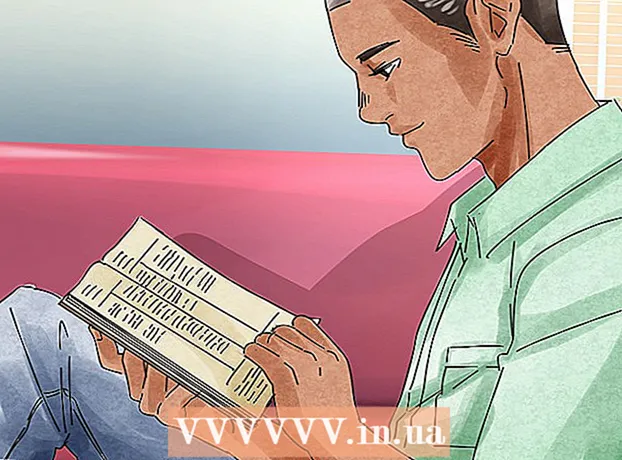Муаллиф:
Florence Bailey
Санаи Таъсис:
28 Март 2021
Навсозӣ:
1 Июл 2024

Мундариҷа
- Қадамҳо
- Усули 1 аз 2: Чӣ гуна аксҳо ва алоқаро дар iPhone барқарор кардан мумкин аст
- Усули 2 аз 2: Чӣ гуна аксҳо ва алоқаро дар Android барқарор кардан мумкин аст
- Маслиҳатҳо
- Огоҳӣ
Аз нав танзимкунии заводӣ дар телефони iPhone ё Android ҳама маълумотро аз дастгоҳ нест мекунад ва аслан онро ба ҳолати "завод" бармегардонад. Барои барқарор кардани суратҳо, алоқаҳо ва дигар маълумот, шумо бояд телефони худро бо истифода аз хидмате, ки барои шумо қулай аст, барқарор кунед.
Қадамҳо
Усули 1 аз 2: Чӣ гуна аксҳо ва алоқаро дар iPhone барқарор кардан мумкин аст
 1 Боварӣ ҳосил кунед, ки iPhone -и маро ёбед. Дар ҳоле ки он фаъол аст, шумо наметавонед iPhone -и худро аз нусха барқарор кунед. Барои хомӯш кардани Find My iPhone, амалҳои зеринро иҷро кунед:
1 Боварӣ ҳосил кунед, ки iPhone -и маро ёбед. Дар ҳоле ки он фаъол аст, шумо наметавонед iPhone -и худро аз нусха барқарор кунед. Барои хомӯш кардани Find My iPhone, амалҳои зеринро иҷро кунед: - Барномаи Танзимотро кушоед.
- Қисмати "iCloud" -ро кушоед.
- "Ҷустуҷӯи iPhone" -ро клик кунед.
- Агар тугма сабз бошад, онро клик кунед.
- Барои тасдиқ кардан пароли Apple ID -и худро ворид кунед.
 2 IPhone -ро ба компютер тавассути сими USB пайваст кунед. Барои барқарор кардани маълумот пас аз аз нав танзимкунии iPhone ба танзимоти завод, шумо бояд iTunes -ро кушоед ва интихоби "Барқарорсозӣ аз нусхабардорӣ" -ро ҷустуҷӯ кунед.
2 IPhone -ро ба компютер тавассути сими USB пайваст кунед. Барои барқарор кардани маълумот пас аз аз нав танзимкунии iPhone ба танзимоти завод, шумо бояд iTunes -ро кушоед ва интихоби "Барқарорсозӣ аз нусхабардорӣ" -ро ҷустуҷӯ кунед. - Интихобан, iPhone -ро аз нусхаи iCloud барқарор кардан мумкин аст. Ин хусусият дар экрани Барномаҳо ва Маълумот ҳангоми паймоиши телефони аз нав танзимшуда пайдо мешавад ва кор кардани iTunes-ро талаб намекунад.
 3 ITunes -ро дар компютери худ оғоз кунед, агар он ин корро накарда бошад. Вақте ки шумо iPhone -и худро ба компютер пайваст мекунед, iTunes бояд бо нобаёнӣ оғоз шавад.
3 ITunes -ро дар компютери худ оғоз кунед, агар он ин корро накарда бошад. Вақте ки шумо iPhone -и худро ба компютер пайваст мекунед, iTunes бояд бо нобаёнӣ оғоз шавад.  4 Тасвири дастгоҳи худро дар кунҷи чапи болоии iTunes клик кунед. Он ба силуети iPhone монанд хоҳад буд.
4 Тасвири дастгоҳи худро дар кунҷи чапи болоии iTunes клик кунед. Он ба силуети iPhone монанд хоҳад буд.  5 Мунтазир бошед, ки дастгоҳ ҳамоҳангсозиро ба анҷом расонад. Вобаста аз он, ки чӣ қадар маълумотро зеркашӣ кардан лозим аст, ин метавонад якчанд дақиқа тӯл кашад.
5 Мунтазир бошед, ки дастгоҳ ҳамоҳангсозиро ба анҷом расонад. Вобаста аз он, ки чӣ қадар маълумотро зеркашӣ кардан лозим аст, ин метавонад якчанд дақиқа тӯл кашад.  6 Тугмаи "Барқарорсозӣ аз нусхабардорӣ" -ро дар қисмати "Нусхаҳои эҳтиётӣ" -и iTunes клик кунед.
6 Тугмаи "Барқарорсозӣ аз нусхабардорӣ" -ро дар қисмати "Нусхаҳои эҳтиётӣ" -и iTunes клик кунед. 7 Захираро барои барқарор кардан интихоб кунед. Барои ин кор, дар менюи афтанда "Номи iPhone" клик кунед ва нусхаи мувофиқтаринро интихоб кунед.
7 Захираро барои барқарор кардан интихоб кунед. Барои ин кор, дар менюи афтанда "Номи iPhone" клик кунед ва нусхаи мувофиқтаринро интихоб кунед. - Умуман, шумо бояд телефони худро аз нусхаи охирин барқарор кунед.
 8 Барои оғози раванди барқарорсозӣ "Барқарорсозӣ" -ро клик кунед. То анҷом ёфтани раванди барқароркунӣ iPhone -ро аз iTunes ҷудо накунед.
8 Барои оғози раванди барқарорсозӣ "Барқарорсозӣ" -ро клик кунед. То анҷом ёфтани раванди барқароркунӣ iPhone -ро аз iTunes ҷудо накунед. - Агар нусхаҳои эҳтиётӣ рамзгузорӣ карда шаванд, шумо бояд пеш аз оғоз кардани раванди барқарорсозӣ пароли рамзкуниро ворид кунед.
 9 Мунтазир бошед, ки дастгоҳ бозоғоз шавад ва дубора ҳамоҳанг созад. Танҳо пас аз ба итмом расидани раванди барқарорсозӣ, телефон аз нав оғоз мешавад ва бо iTunes ҳамоҳанг мешавад, онро метавон кушод. Ҳама алоқаҳо, суратҳо ва дигар маълумоти шумо бояд барқарор карда шаванд.
9 Мунтазир бошед, ки дастгоҳ бозоғоз шавад ва дубора ҳамоҳанг созад. Танҳо пас аз ба итмом расидани раванди барқарорсозӣ, телефон аз нав оғоз мешавад ва бо iTunes ҳамоҳанг мешавад, онро метавон кушод. Ҳама алоқаҳо, суратҳо ва дигар маълумоти шумо бояд барқарор карда шаванд. - Агар шумо нусхаи охиринро не, балки нусхаи қаблиро интихоб карда бошед, пас эҳтимол дорад на ҳама мухотибон ё маълумот барқарор карда шаванд.
Усули 2 аз 2: Чӣ гуна аксҳо ва алоқаро дар Android барқарор кардан мумкин аст
 1 Системаи ҷустуҷӯии дилхоҳро кушоед. Барои барқарор кардани суратҳо ва алоқаҳо дар Android, шумо бояд нармафзори барқарорсозии маълумотро зеркашӣ ва насб кунед.
1 Системаи ҷустуҷӯии дилхоҳро кушоед. Барои барқарор кардани суратҳо ва алоқаҳо дар Android, шумо бояд нармафзори барқарорсозии маълумотро зеркашӣ ва насб кунед. - Агар шумо дастгоҳи Android -и худро ҳадди аққал як маротиба пас аз азнавсозӣ истифода карда бошед, на ҳама маълумоти гумшуда барқарор карда мешаванд. Сабаб дар он аст, ки нармафзори барқарорсозии маълумот файлҳои муваққатиро аз корти SD барқарор мекунад. Аз ин рӯ, агар шумо телефони худро пас аз аз нав истифода баред, ин файлҳо аз нав сабт карда мешаванд.
 2 Нармафзори барқарорсозии маълумотро барои Android пайдо кунед. Дар ин ҷо якчанд барномаҳои маъмултарин барои Mac ва PC мавҷуданд:
2 Нармафзори барқарорсозии маълумотро барои Android пайдо кунед. Дар ин ҷо якчанд барномаҳои маъмултарин барои Mac ва PC мавҷуданд: - MobiKin Doctor озмоиши ройгон дорад ва қодир аст алоқаҳо, аксҳо, паёмҳои матнӣ ва дигар маълумотро барқарор кунад.
- FonePaw Android Data Recovery инчунин алоқаҳо ва аксҳоро барқарор мекунад. Онро харед ё версияи озмоиширо истифода баред.
 3 Яке аз барномаҳои пешниҳодшударо зеркашӣ кунед. Агар браузери шумо аз шумо макони зеркаширо талаб кунад, макони ба осонӣ дастрасро интихоб кунед, масалан мизи кории шумо.
3 Яке аз барномаҳои пешниҳодшударо зеркашӣ кунед. Агар браузери шумо аз шумо макони зеркаширо талаб кунад, макони ба осонӣ дастрасро интихоб кунед, масалан мизи кории шумо. - Боварӣ ҳосил кунед, ки нармафзорро аз сайти расмӣ зеркашӣ кунед ва кӯшиш кунед, ки нармафзорро аз сайтҳои шахсони сеюм зеркашӣ накунед.
 4 Насбкунандаи зеркашишударо ду маротиба клик кунед. Насби нармафзори интихобшудаи барқарорсозии маълумот оғоз меёбад. Раванди насбкунӣ барои ҳар як нармафзори барқарорсозии маълумот метавонад гуногун бошад, аз ин рӯ дастурҳоро оид ба насб кардани нармафзор бодиққат хонед ва дастурҳои дар экран бударо иҷро кунед.
4 Насбкунандаи зеркашишударо ду маротиба клик кунед. Насби нармафзори интихобшудаи барқарорсозии маълумот оғоз меёбад. Раванди насбкунӣ барои ҳар як нармафзори барқарорсозии маълумот метавонад гуногун бошад, аз ин рӯ дастурҳоро оид ба насб кардани нармафзор бодиққат хонед ва дастурҳои дар экран бударо иҷро кунед.  5 Нармафзори барқарорсозии маълумотро иҷро кунед. Вақте ки барнома насбро анҷом медиҳад, онро оғоз кунед, то барқарорсозиро идома диҳед.
5 Нармафзори барқарорсозии маълумотро иҷро кунед. Вақте ки барнома насбро анҷом медиҳад, онро оғоз кунед, то барқарорсозиро идома диҳед. - Вобаста аз параметрҳои насб, барнома метавонад фавран пас аз ба охир расидани насб кушода шавад.
 6 Андроидро ба компютер тавассути сими USB пайваст кунед. Ҳамон кабелро ҳангоми пуркунии телефонатон истифода баред.
6 Андроидро ба компютер тавассути сими USB пайваст кунед. Ҳамон кабелро ҳангоми пуркунии телефонатон истифода баред. - Барои он ки барнома телефонро скан кунад, он бояд фаъол бошад.
 7 Дастурҳои дар экран бударо иҷро кунед. Одатан, ба шумо лозим аст, ки аналоги тугмаи "Оғоз" -ро дар интерфейси барнома клик кунед ва пас дар телефони Android "Иҷозат диҳед" -ро клик кунед, то барнома онро скан кунад.
7 Дастурҳои дар экран бударо иҷро кунед. Одатан, ба шумо лозим аст, ки аналоги тугмаи "Оғоз" -ро дар интерфейси барнома клик кунед ва пас дар телефони Android "Иҷозат диҳед" -ро клик кунед, то барнома онро скан кунад. - Аксари барномаҳо, аз ҷумла барномаҳои дар боло номбаршуда, ба корбар қобилияти барқарор кардани маълумоти муайяни телефонро медиҳанд (масалан, шумо метавонед "Суратҳо" ва "Тамосҳо" -ро тафтиш кунед, аммо "паёмҳои SMS" -ро барқарор накунед).
 8 Телефони худро аз компютери худ ҷудо кунед. Боварӣ ҳосил кунед, ки барқароркунӣ пеш аз бастани барнома муваффақ буд.
8 Телефони худро аз компютери худ ҷудо кунед. Боварӣ ҳосил кунед, ки барқароркунӣ пеш аз бастани барнома муваффақ буд.  9 Қулфи Android. Суратҳо, алоқаҳо ва дигар маълумоти шумо бояд барқарор карда шаванд!
9 Қулфи Android. Суратҳо, алоқаҳо ва дигар маълумоти шумо бояд барқарор карда шаванд! - Агар шумо телефони Android -и худро пас аз азнавсозӣ истифода карда бошед, аммо пеш аз барқарор шудани маълумот, телефон метавонад ҳамаи маълумоти лозимаро надошта бошад.
Маслиҳатҳо
- Усулҳои барқароркунӣ барои iOS ва Android бояд дар планшетҳо бо ҳамон як OS кор кунанд.
Огоҳӣ
- Агар шумо маълумоти телефони худро пеш аз дубора барқарор накунед, шумо хавфи аз даст додани ҳама маълумотро доред.